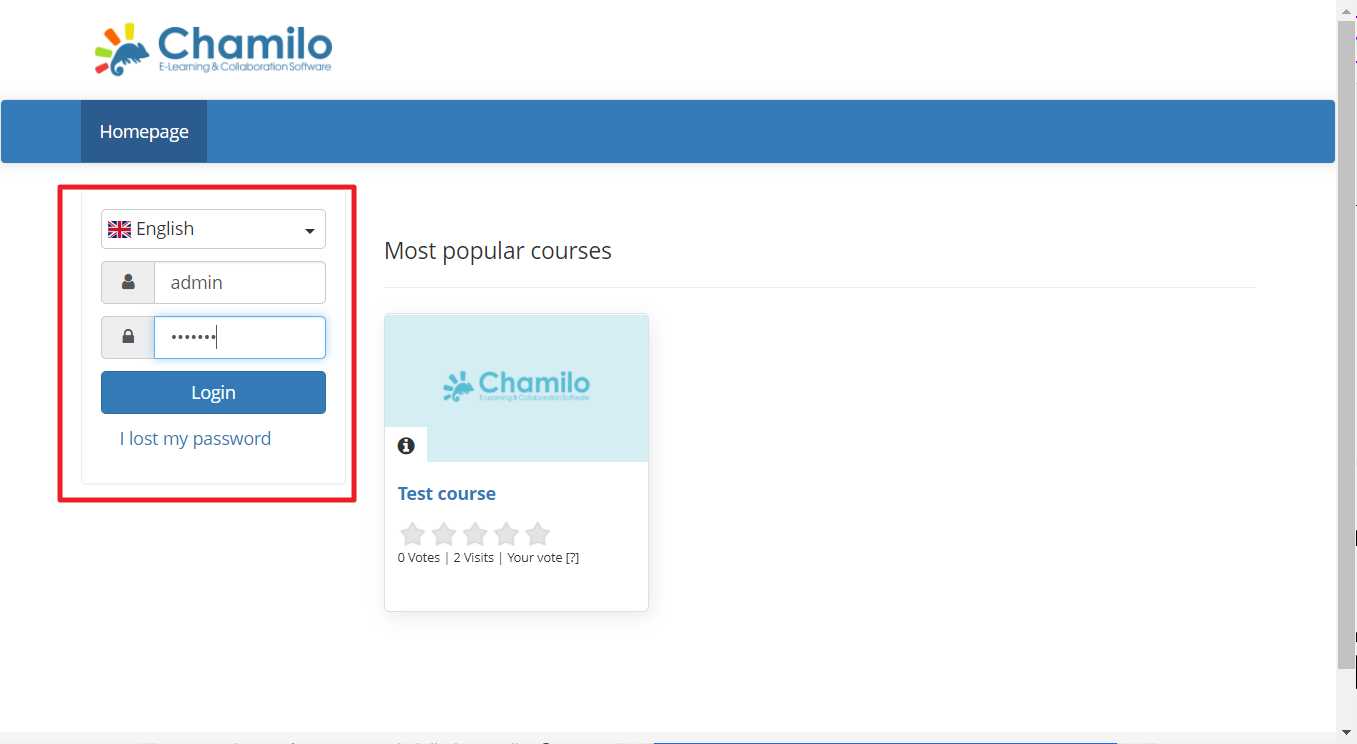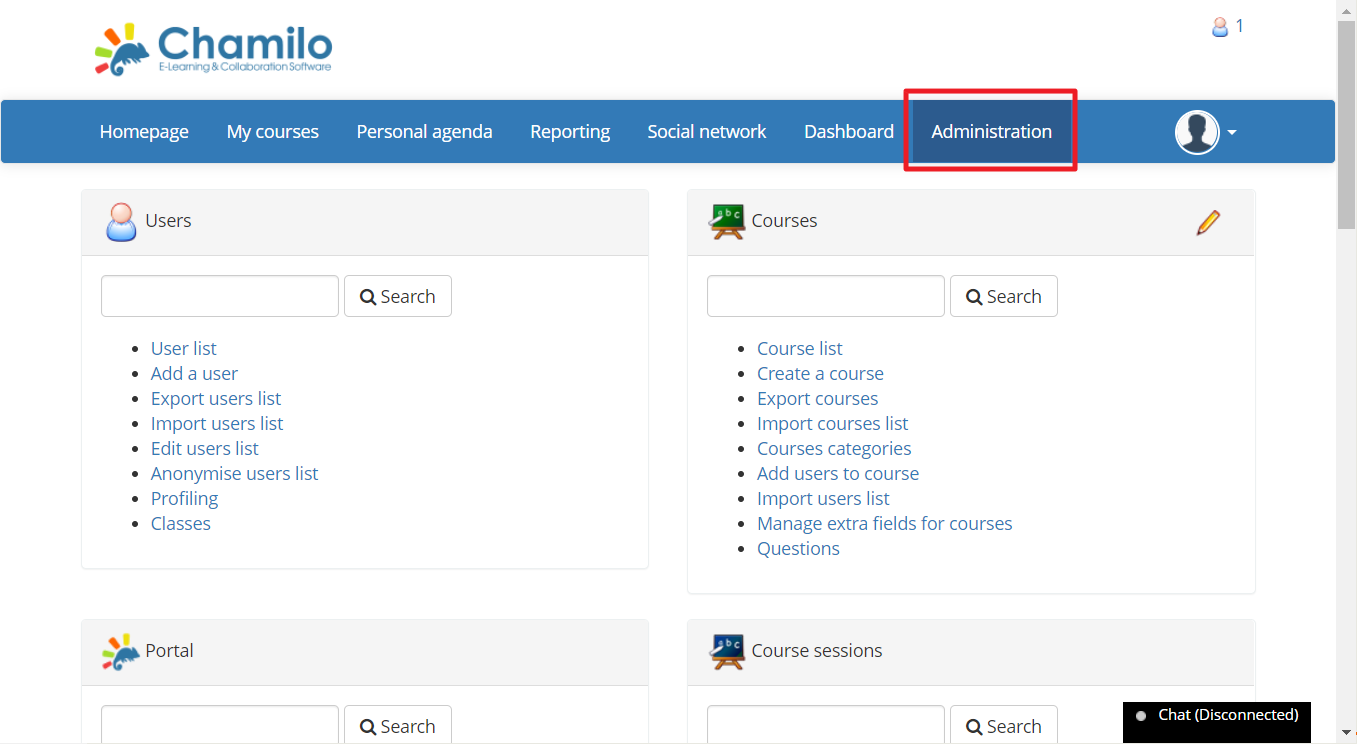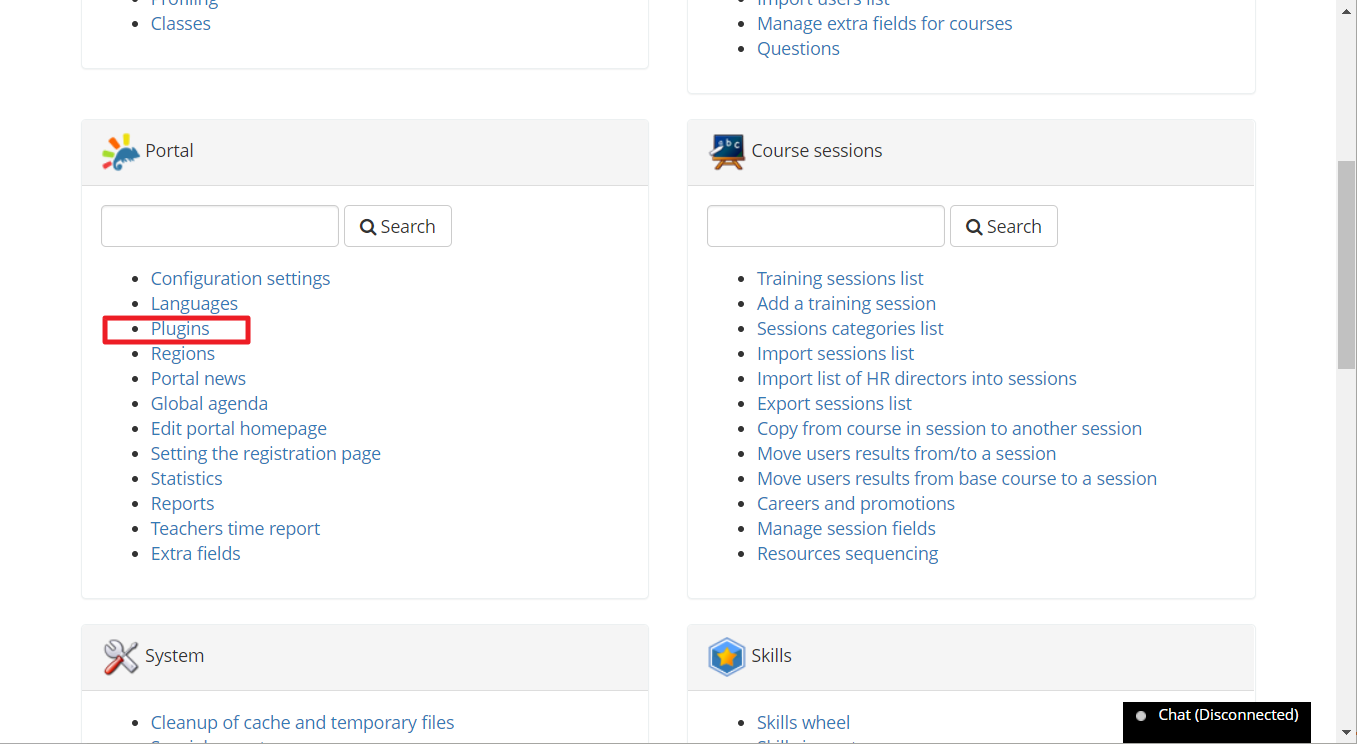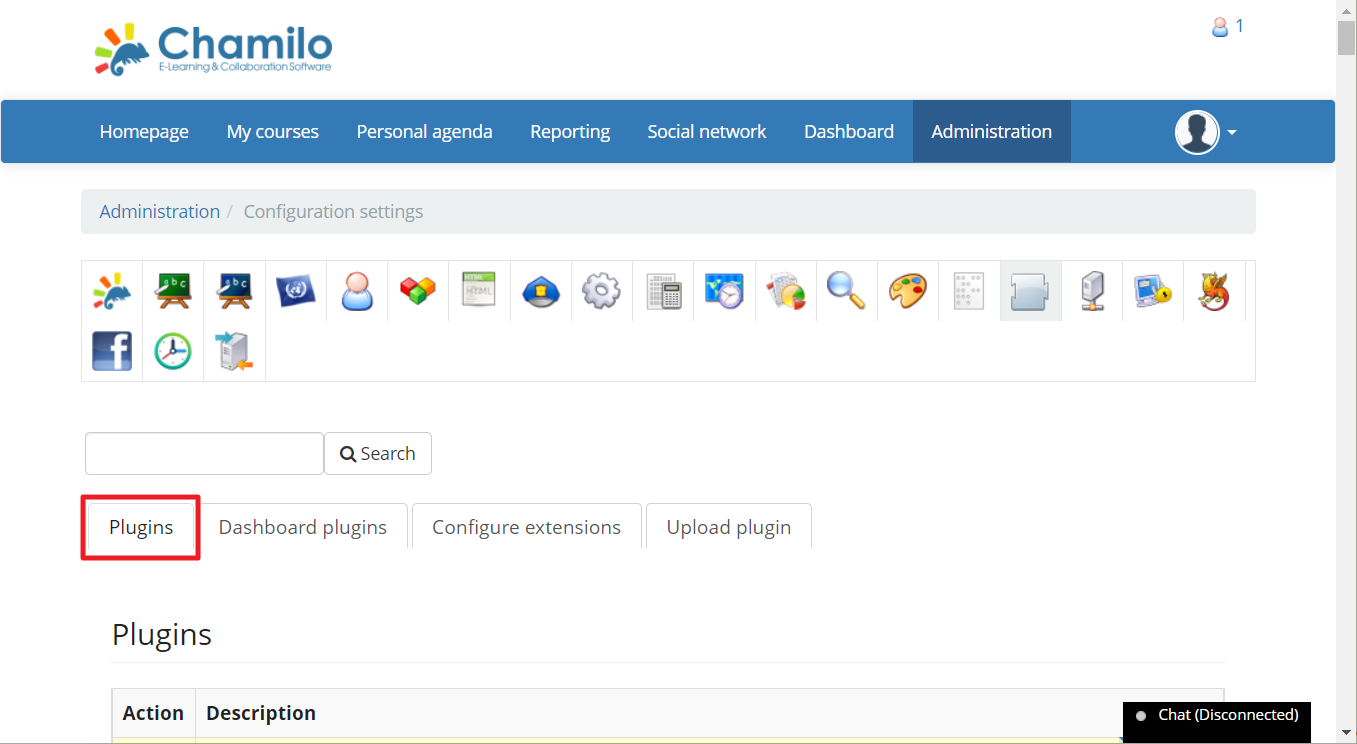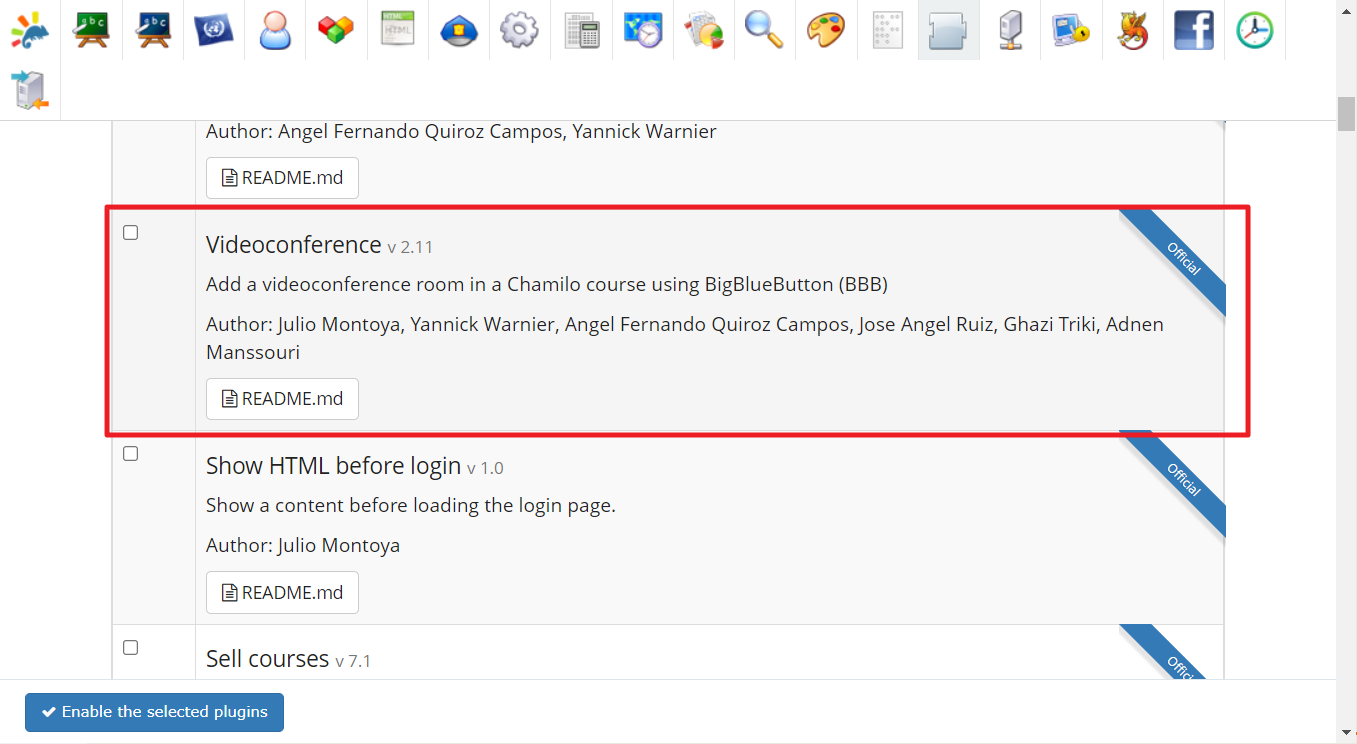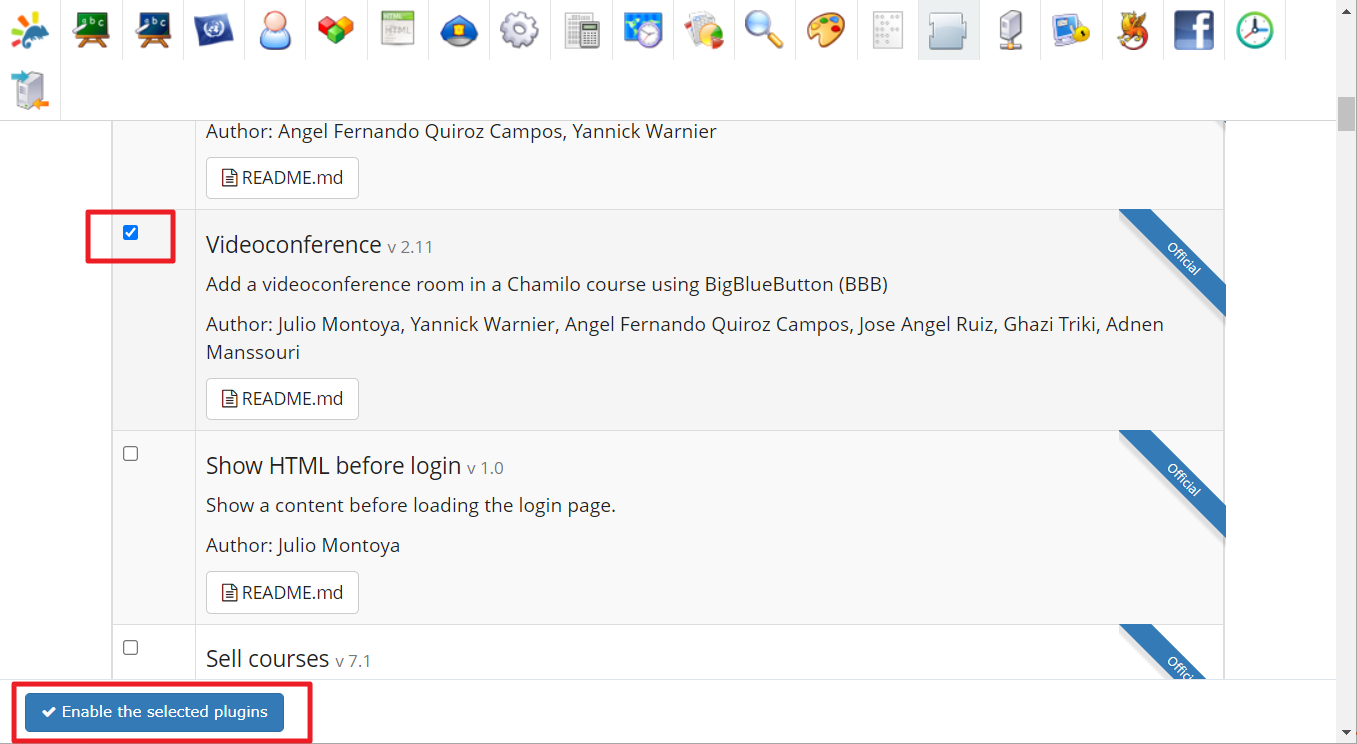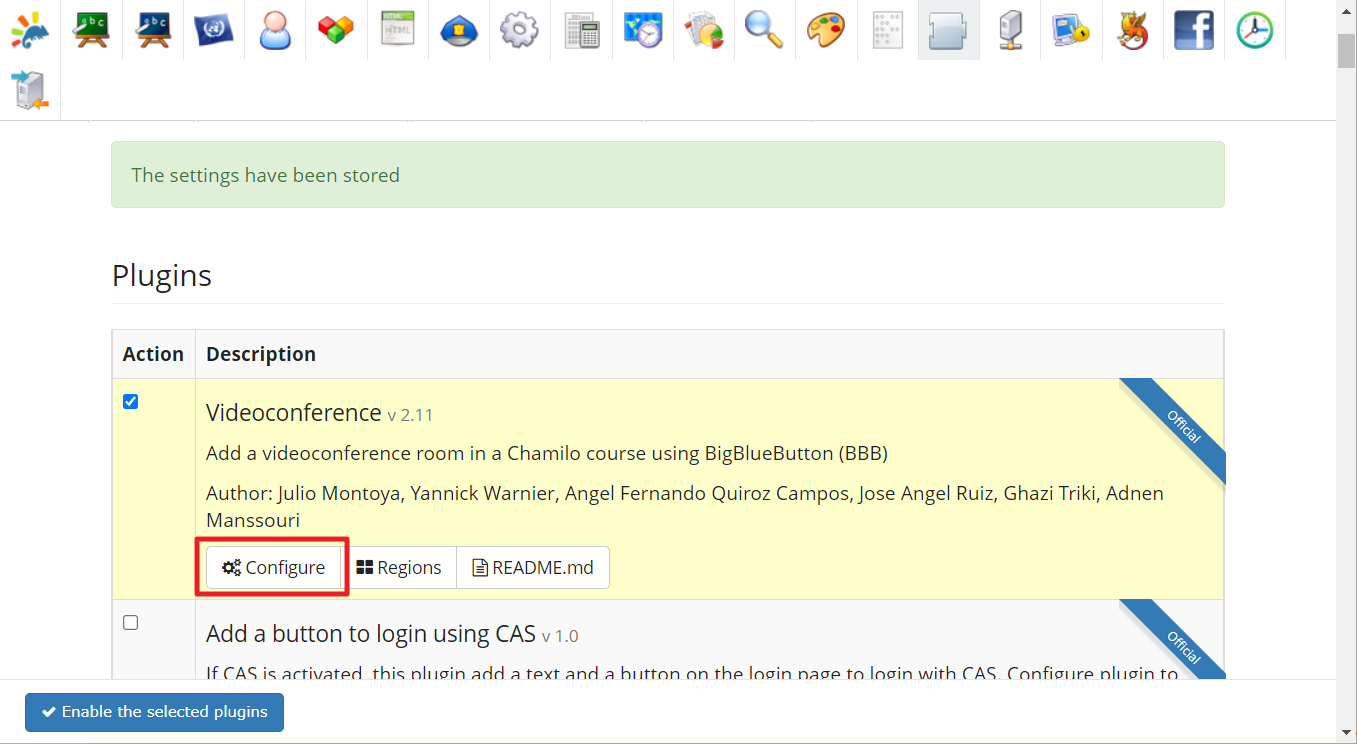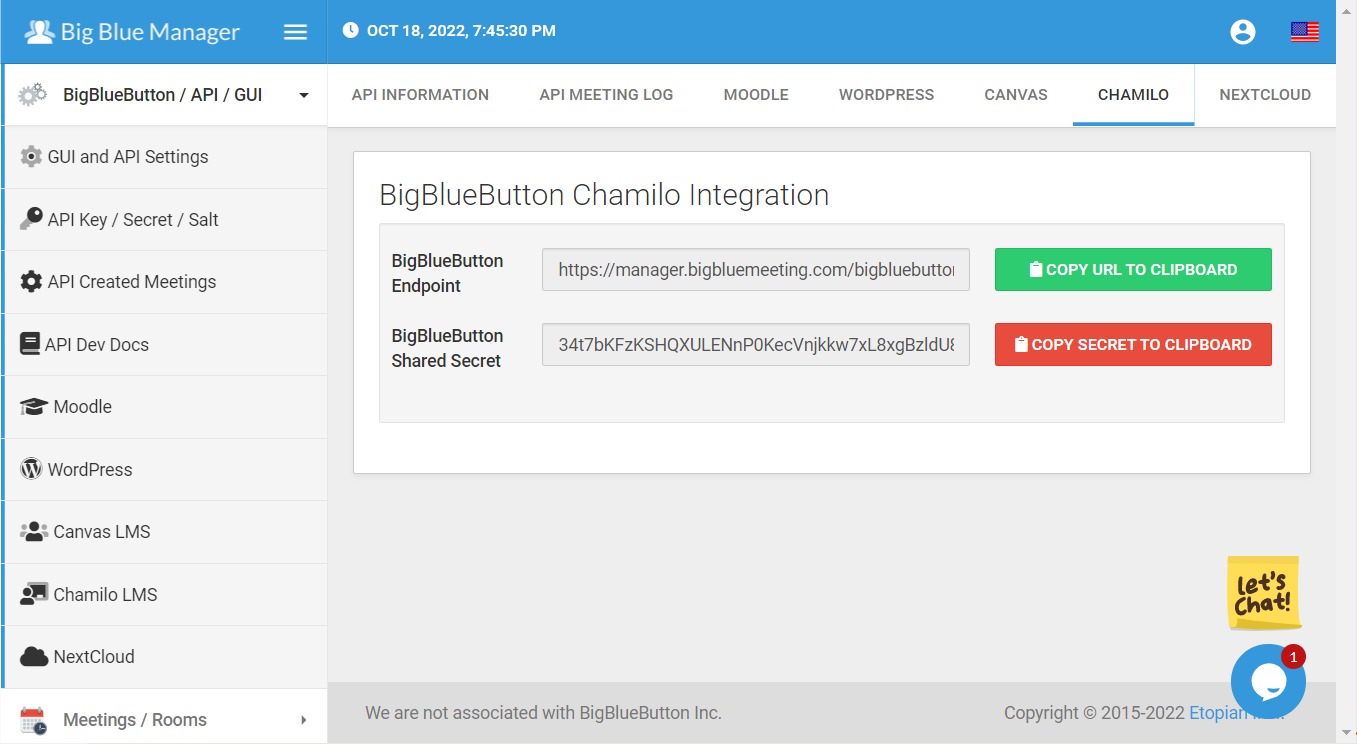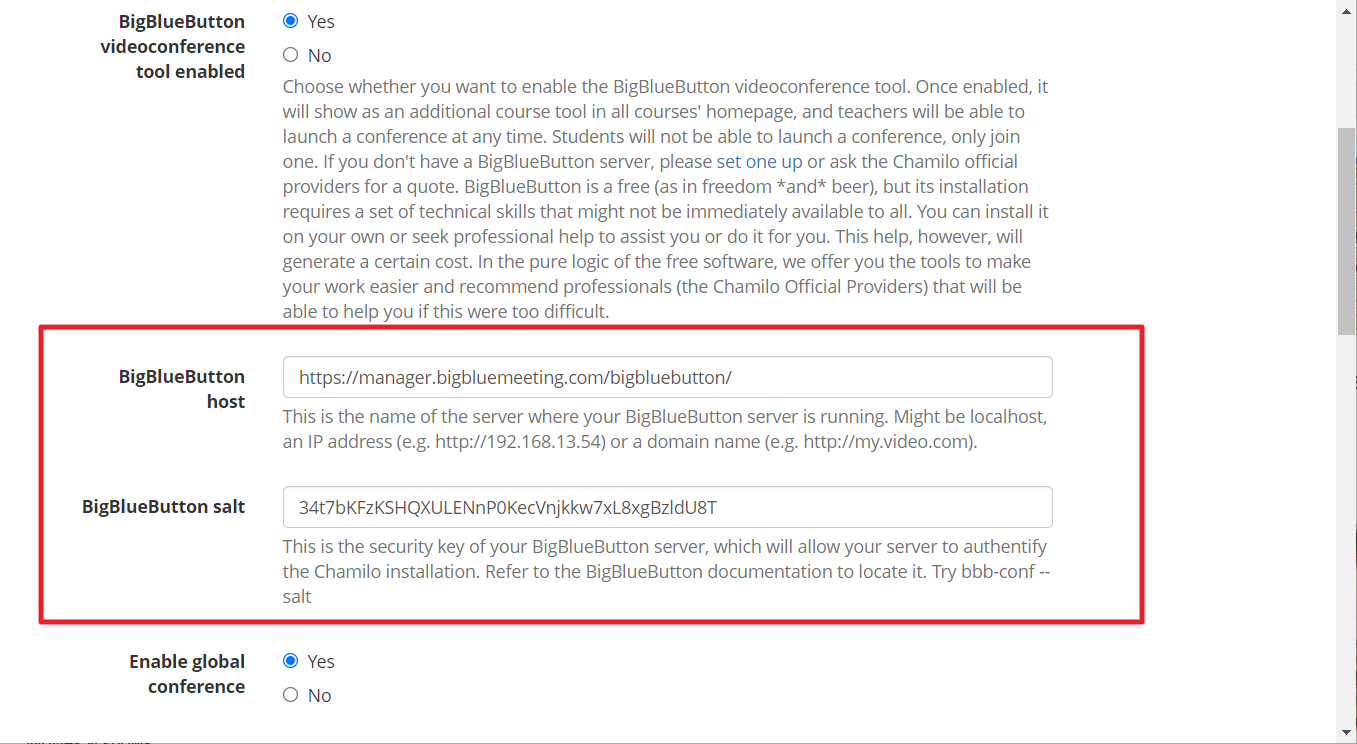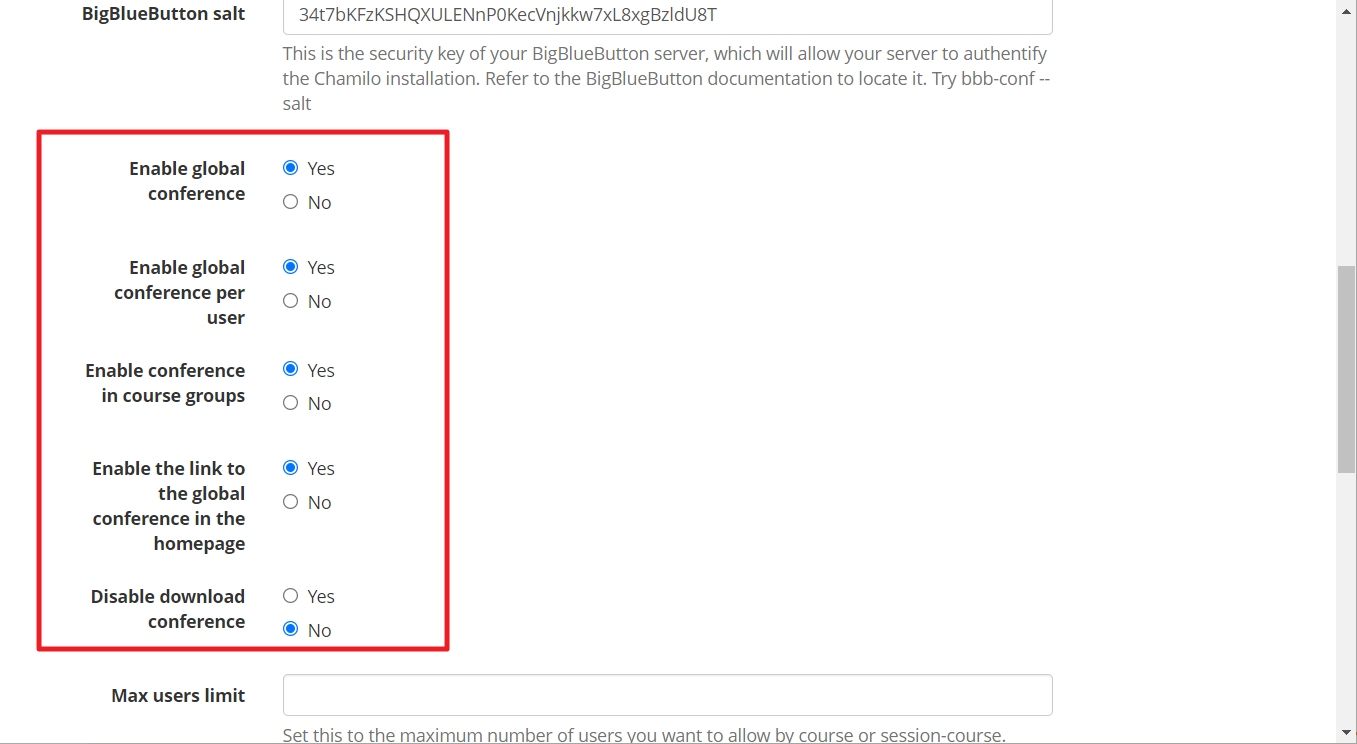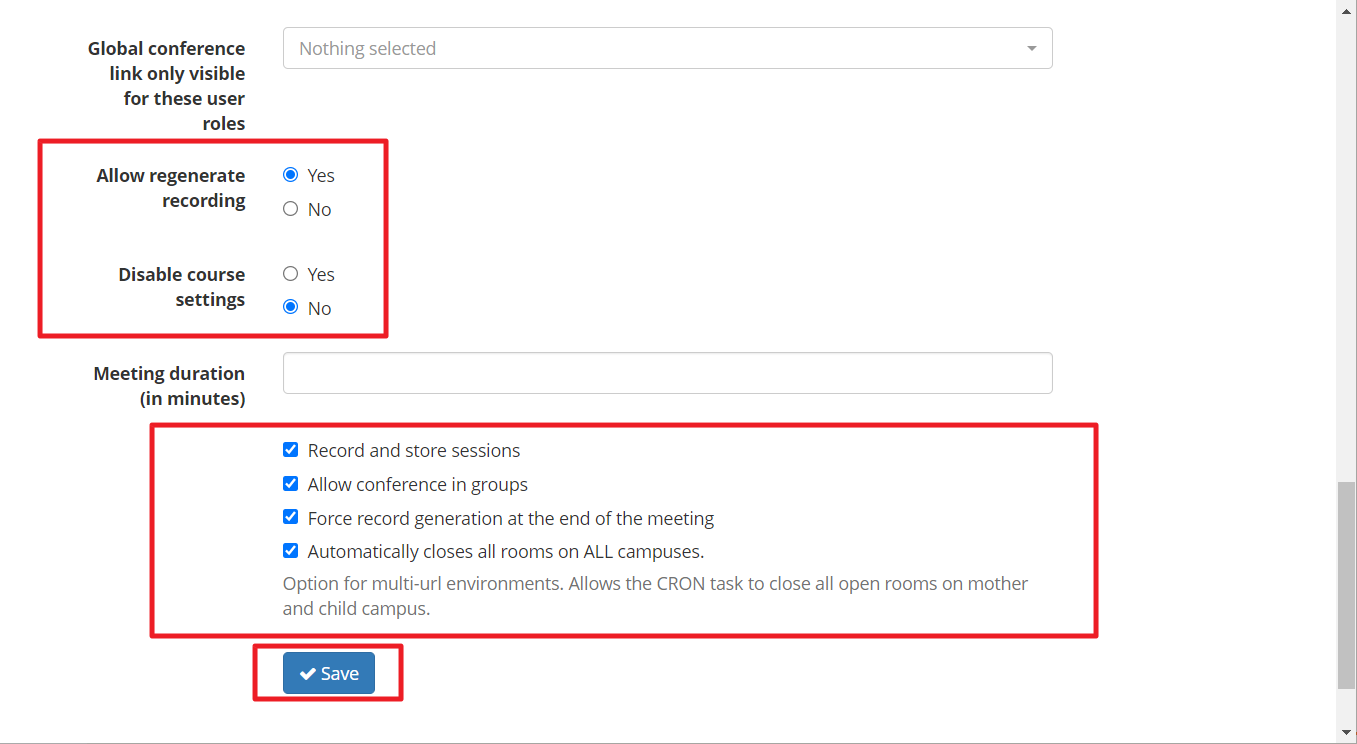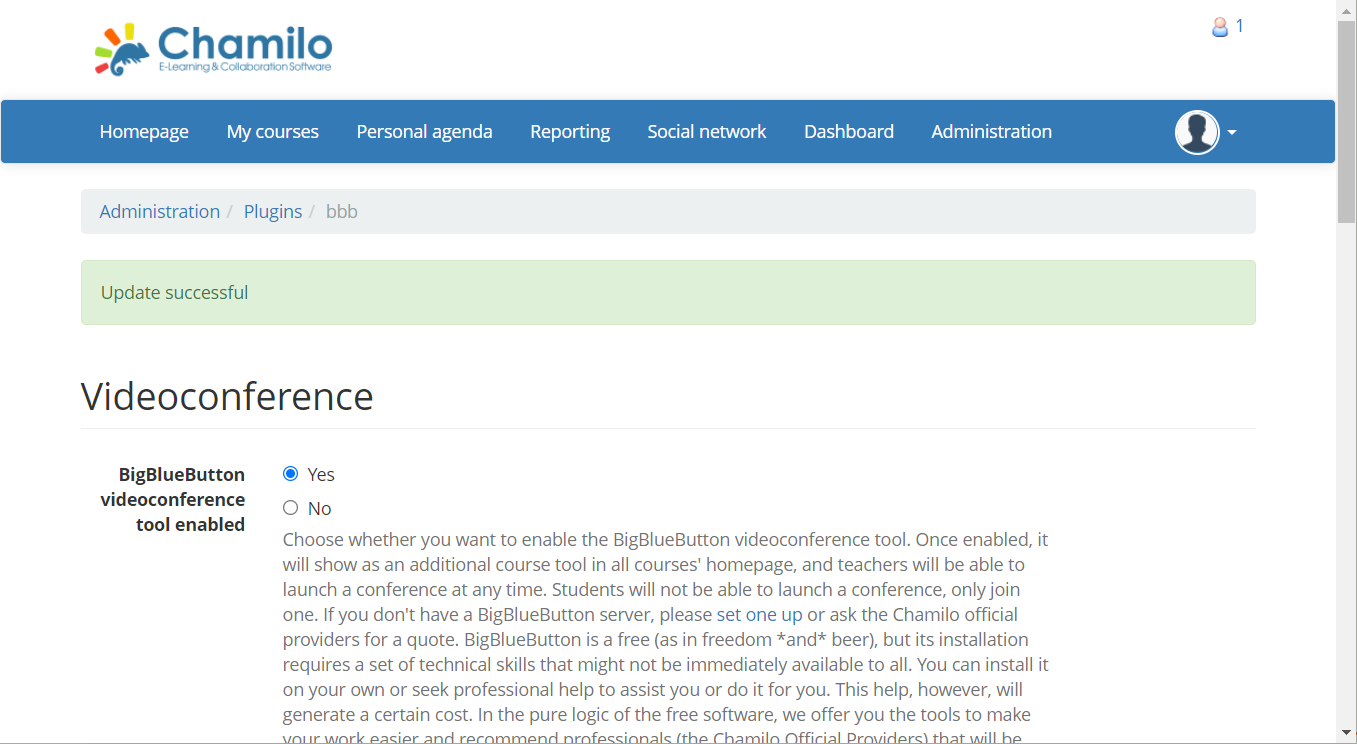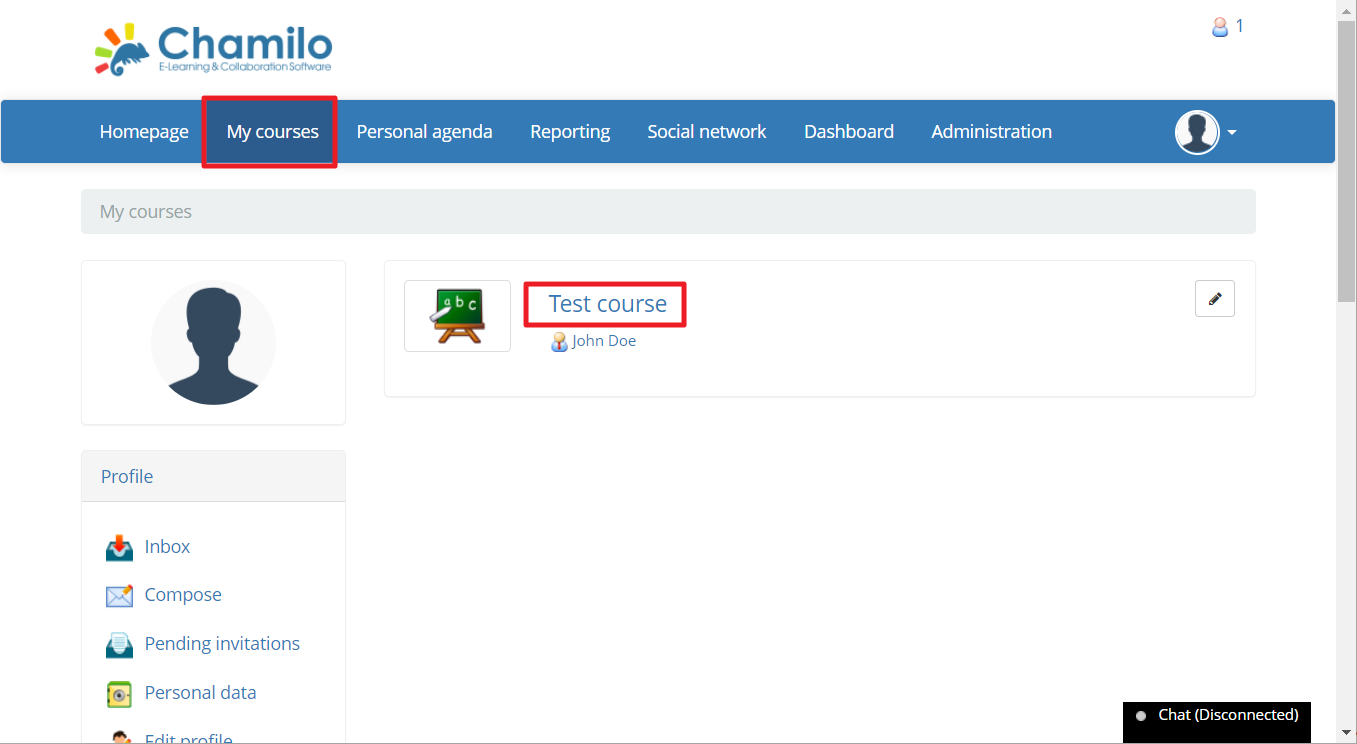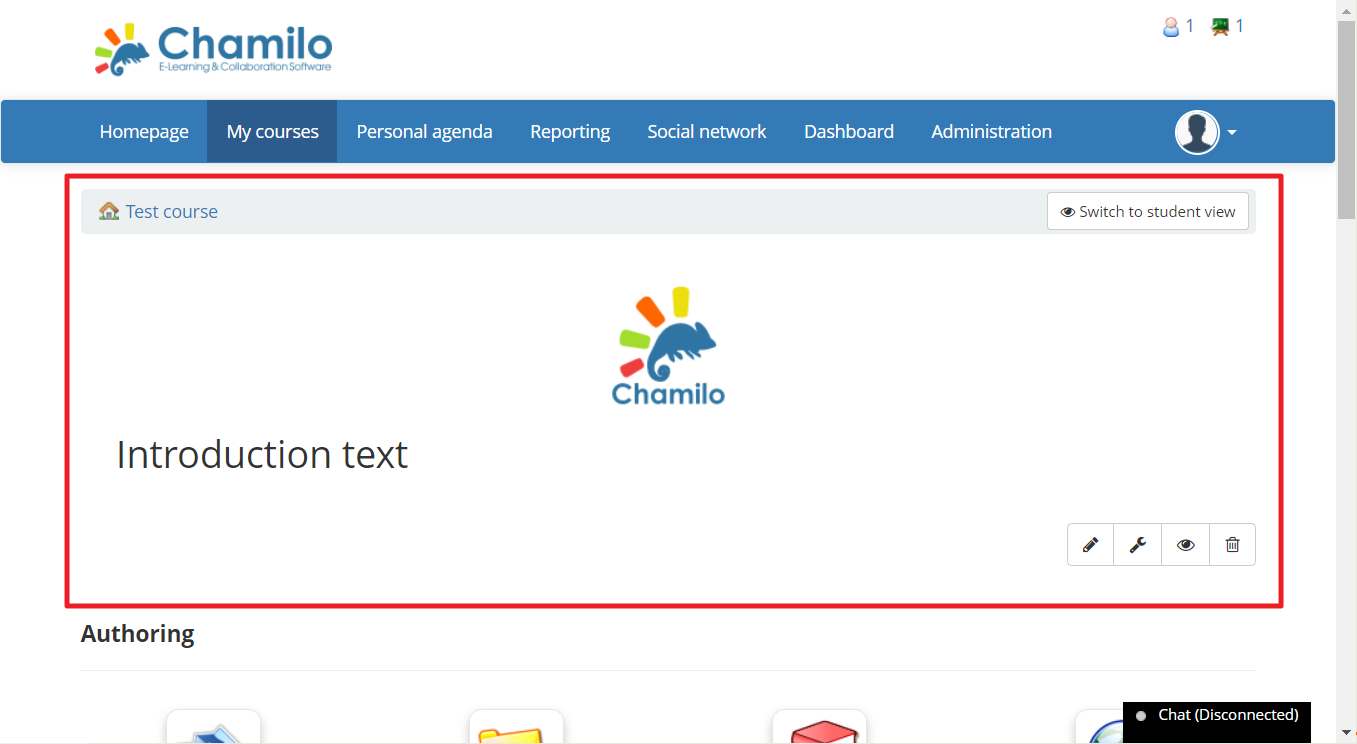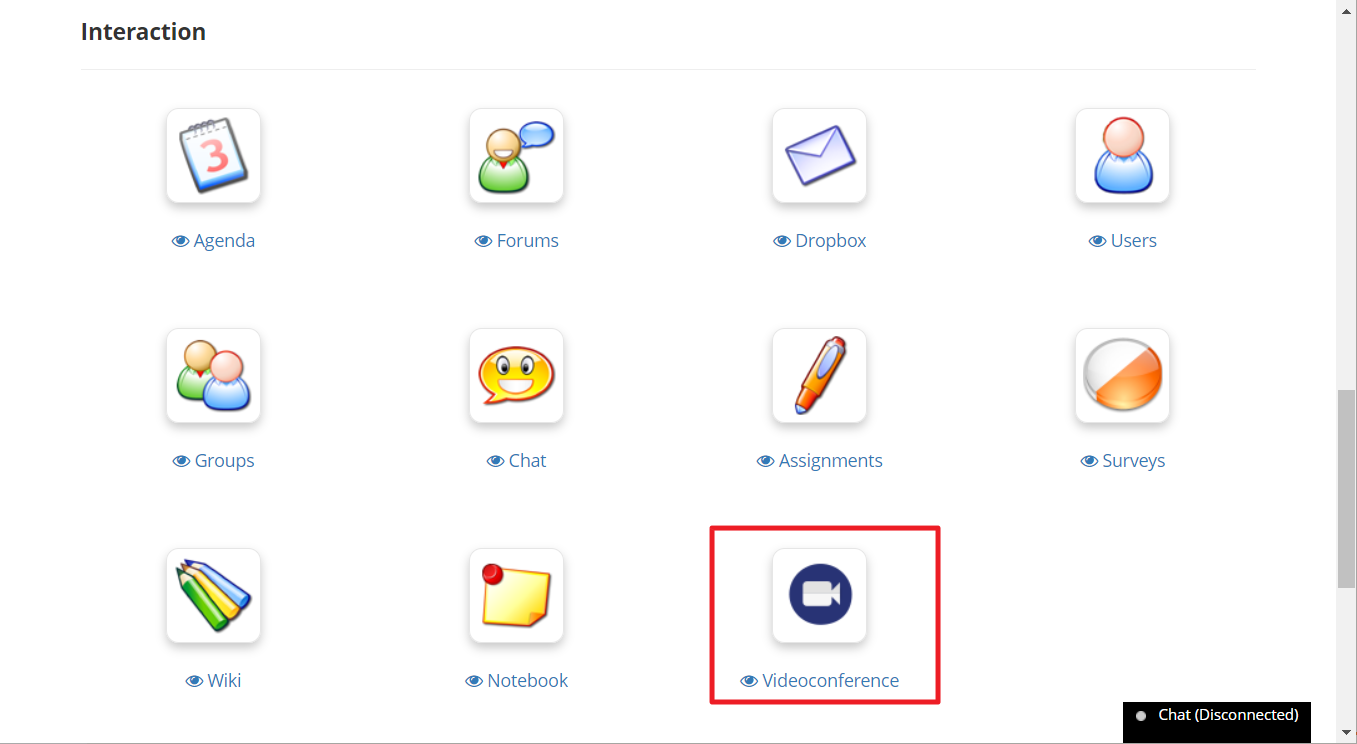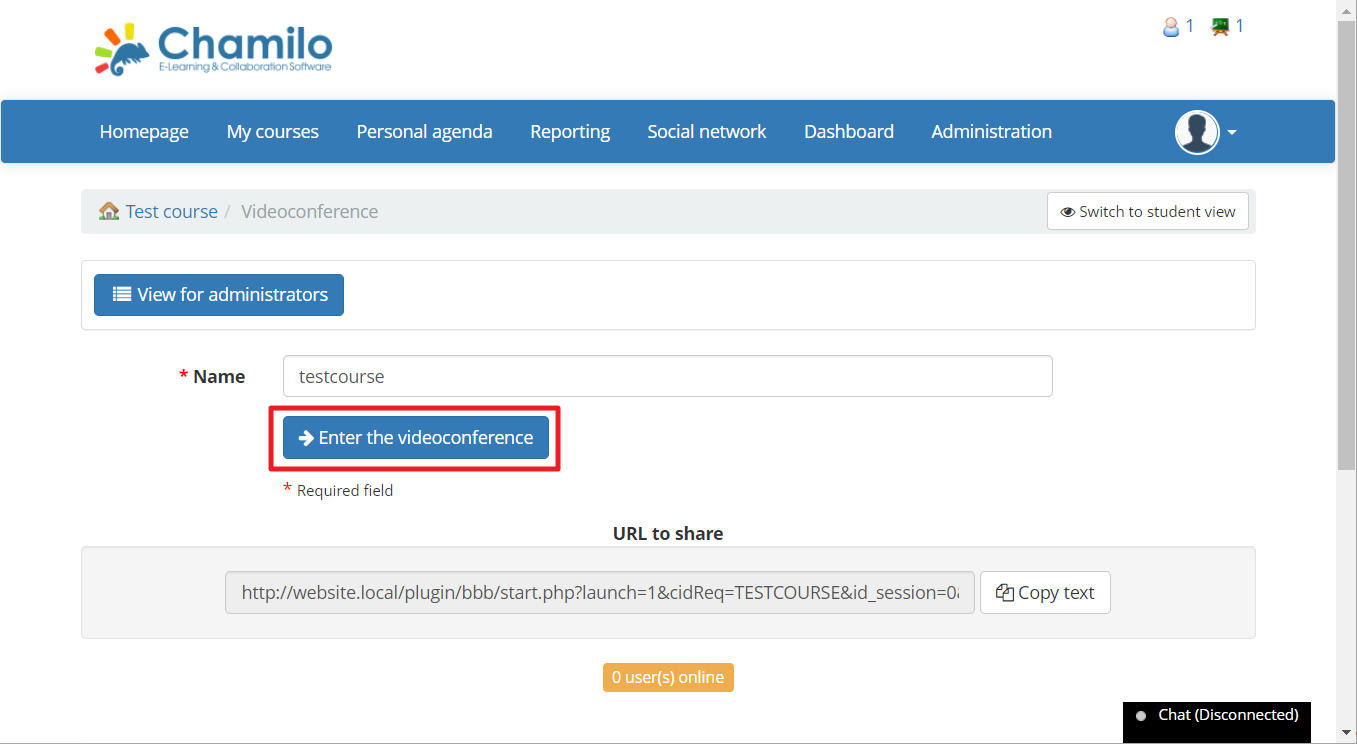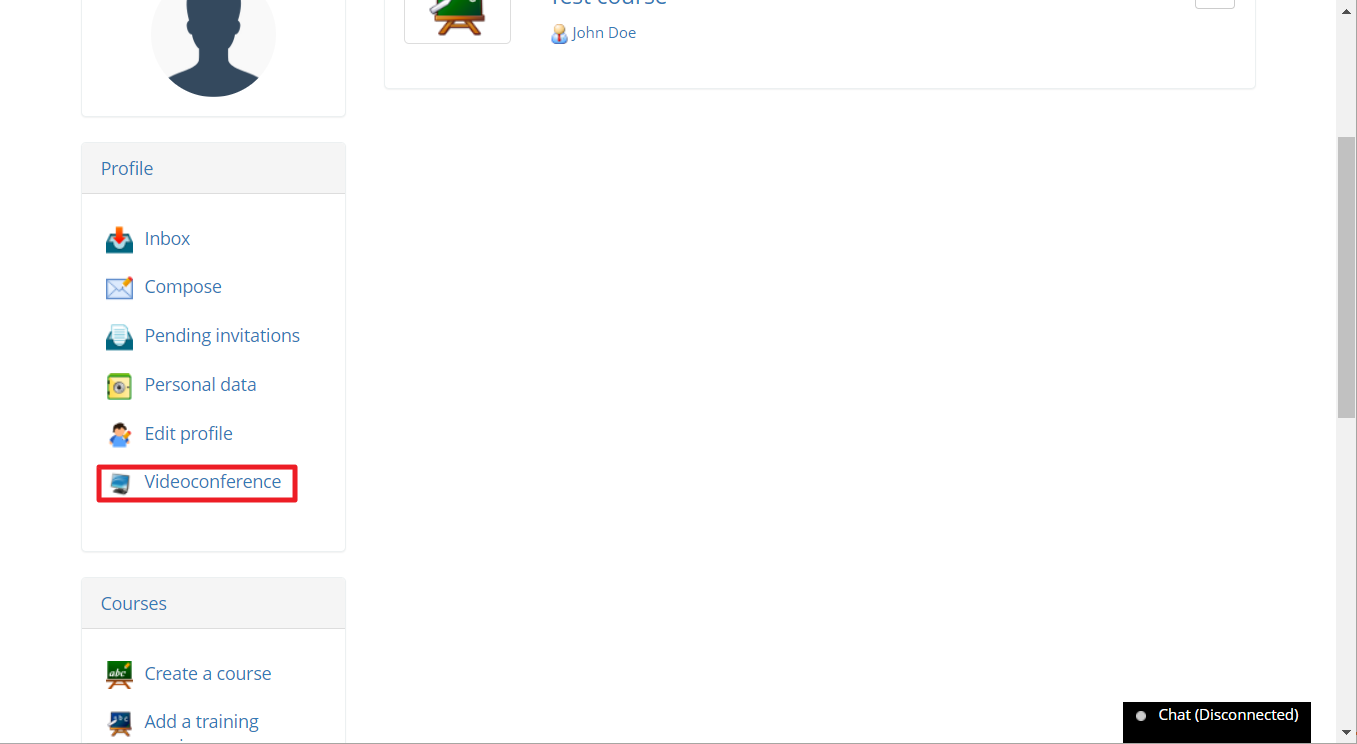Chamilo е LMS за образование и бизнес, който е лесен за настройка. Това прави управлението на курсове и данни за учебни постижения и умения прости и лесни. Този проект съществува повече от 10 години и има повече от 20 милиона потребители по целия свят. Координиран от организация с нестопанска цел и разработен от нейните официални доставчици и външни сътрудници, той служи на споделената амбиция за подобряване на образованието.
Big Blue Meeting предлага безплатен пробен период до един месец с поддръжка за видеоконференции на Chamilo. Регистрирайте се, за да получите настройка за видеоконференции за 5 минути.
Chamilo включва плъгин за видеоконференции, който позволява онлайн срещи и преподаване. За да използвате плъгина, имате нужда от собствен сървър BigBlueButton или се нуждаете от услуга като Big Blue Meeting, за да предоставите сървъра, който да използвате. Следвайте инструкциите по-долу, за да настроите сървъра за видеоконференции в Chamilo през следващите няколко минути, за да започнете да преподавате и да се срещате онлайн с Chamilo.